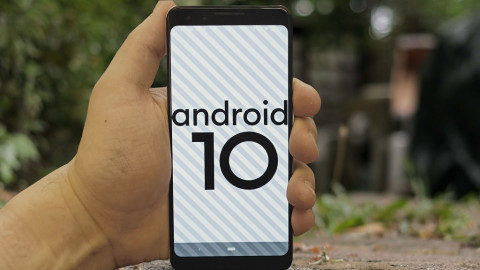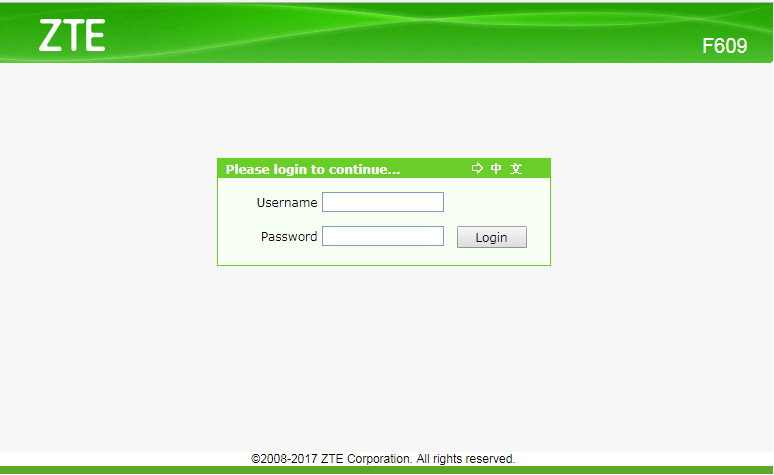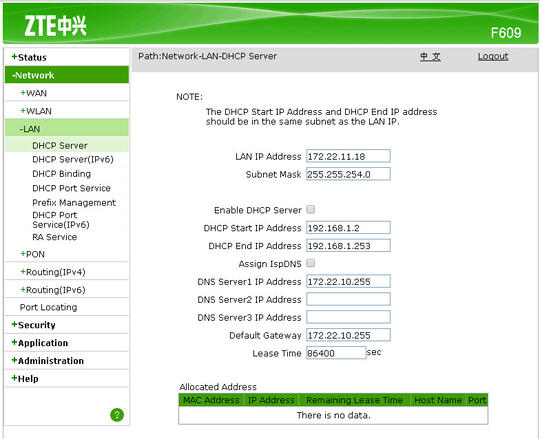Dengan memasang VGA external, menjadi solusi agar proses rendering game menjadi lebih baik, mengingat banyak lapop kini yang pada penggunaan game 3D terkini sering terkendala pada kapasitas dan kemampuan VGA internal dalam menyokong kebutuhan grafis game tersebut. Hal ini sedikit sama dengan
cara menambah vga laptop dengan software, hanya berbeda langkah pengerjaan dan medianya.
Penggunaan VGA external sendiri banyak tersedia dipasaran dengan berbagai tipe, kapasitas, dan fitur yang diusungnya Masing-masing. Dengan menggunakan VGA external ini, maka keterbatasan dukungan game dapat diatasi, mengingat biasanya VGA external mempunyai kapasitas dan kapabilitas gaming yang tidak bisa dianggap remeh.
Persiapan Alat yang dibutuhkan
Untuk persiapan pemasangan VGA external di laptop ini sendiri setidaknya membutuhkan beberapa hal berikut :
1.Unit laptop dengan dukungan slot Express Card;
2.Unit VGA external yang akan dipasang. Untuk unit VGA external ini bisa dipertimbangkan apakah akan menggunakan adapter yang memiliki fitur power supply internal atau tidak. Jika adaptor yang digunakan memiliki power supply tersendiri, maka kebutuhan akan power supply AT / ATX seperti poin dibawah tidak dibutuhkan;
3.Unit power supply (yang biasa digunakan untuk PC desktop). Fungsi power supply pada komputer atau dalam hal ini vga eksternal, adalah memberikan supply power untuk interface yang membutuhkan. Baik berupa AT maupun ATX, jika adapter yang digunakan tidak memiliki power supply internal untuk memberikan daya terhadap VGA card external yang akan dipasang;
4.Adaptor PCIe atau VGA Dock Mini PCI-E V8.0 EXP GDC. Piranti ini ditujukan untuk mengoneksikan Graphic Card Eksternal ke Laptop.
5.Disini ada jenis adaptor VGA dengan tipe yang sudah memiliki power supply internal, dan ada yang tidak, sehingga untuk jenis pertama, kebutuhan akan power supply AT / ATX bisa ditiadakan;
6.https://dosenit.com/hardware/power-supply/fungsi-power-supply-pada-komputer
7.DVD Drive atau CD drive, untuk kebutuhan instalasi driver;
8.Monitor atau LCD external. Digunakan untuk kebutuhan display output ke media preview external;
9.Manual atau panduan instalasi VGA external, untuk panduan instalasi driver.
Langkah Pengerjaan
1.Nyalakan laptop;
Setelah laptop menyala dengan normal, dan sudah masuk desktop Windows, berikutnya adalah mengatur agar laptop masuk mode 2.standby / sleep (siaga);
3.Persiapkan modul EXP GDC atau yang sudah disiapkan untuk diinstal, lalu pasang kabel 8 pin dari PSU AT / ATX;
4.Hubungkan kabel Express Card atau Mini PCIe ke modul EXP GDC;
5.Hubungkan kabel power (berjumlah 6 pin) ke modul EXP GDC;
6.Pasang piranti GPU desktop, dalam hal ini VGA card external yang akan dipasang, dan pasang juga kabel power untuk GPU desktopnya;
7.Pasang kabel dari unit Express Card/Mini PCIe ke laptop;
8.Selesai;
9.Tahap berikut nya adalah melakukan instalasi hardware. Pada saat laptop pertama dihidupkan, maka eGPU yang ada akan otomatis dihidupkan juga;
10.Hubungkan VGA card, adapter express card dan juga kabel power supply, ke slot PCIe yang ada;
11.Lakukan cara cek VGA laptop dengan cara menyalakan power supply dan juga saklar kecil pada slot power supply. Hubungkan ujung kabel power supply dari adapter PCIe, ke power supply PC desktop yang sudah dipersiapkan, baik berupa AT maupun ATX. Setelah itu, hubungkan port video card external ke LCD atau moitor pada PC;
12.Kemudian langkah berikutnya ini adalah, menancapkan adapter express Card ke slot express card yang tersedia di laptop. Lakukan dengan Hati-hati agar tidak merusak unit yang ada;
13.Langkah berikutnya tinggal menyesuaikan settingan output display di sisi laptop, agar sesuai dengan kebutuhan. Dalam hal ini adalah memiliki VGA yang dipasang tadi sebagai primary display;
Tips mengatasi masalah instalasi driver
Hampir bisa dipastikan kegagalan di proses instalasi hardware adalah pada bagian instalasi driver, yang salah satunya adalah munculnya BSoD (Blue Screen of Death), yaitu tampilan message error dengan latar berwarna biru). Error yang terjadi adalah karena sisa memori TOLUD di laptop tidak mencukupi. Karena di laptop tidak seperti PC yang memiliki space TOLUD cukup luas, yang mana jumlah nya sangat terbatas di laptop. Dengan menggunakan sedikit tweak cara memperbaiki blue screen, tweak pada sistem,Kita bisa melakukan perubahan restriksi atau limitasi TOLUD 32-Bit menjadi TOLUD 64-
bit, yang mana mendukung addressing yang lebih luas.
1.Download utilitas atau bundle DSDT Editor, yg bisa diunduh dari internat ata media sharing file online;
2.Extrak folder hasil download ke lokasi C: atau D:;
3.Jalankan atau instal utilitas atau bundle DSDT Editor, dengan membuka file DSDTParser.jar;
4.Pada menubar, klik File -> kemudian klik pada Extract DSDT, kemudian proses inisialisasi yang berlangsung sekitar 10 menit (tergantung spesifikasi laptop) dan cache buffer yang ada;
5.Proses patching dilakukukan, di panel sebelah kiri, cari pada node Device PCI0, klik kiri pada node tersebut, maka tampilan konten dikanan akan refresh otomatis;
6.Cari baris kode berikut :DWordMemory (ResourceProducer, PosDecode, MinFixed, MaxFixed, Cacheable, ReadWrite, 0x00000000, // Granularity 0xFEE01000, // Range Minimum 0xFFFFFFFF, // Range Maximum 0x00000000, // Translation Offset 0x011FF000, // Length ,, , AddressRangeMemory, TypeStatic)
7.Scroll pada bagian end line, dan tambahkan sintaks berikut :QWordMemory (ResourceProducer, PosDecode, MinFixed, MaxFixed, Cacheable, ReadWrite, 0x0000000000000000, // Granularity 0x0000000C20000000, // Range Minimum 0x0000000E0FFFFFFF, // Range Maximum 0x0000000000000000, // Translation Offset 0x00000001F0000000, // Length ,, , AddressRangeMemory, TypeStatic)
8.Pada bagian pojok kiri atas jendela layar, klik pada IASL” -> klik “Compile”;
9.Klik IASL lagi -> kemudian klik pada Save AML As, beri nama untuk file IASL AML nya, dengan format .aml, kemudian klik tombol Save;
10.Tekan tombol Win -> Search CMD -> klik kanan dan pilih Run as Administrator;
11.Lakukan CD [direktori] -> pada direktori tempat tempat file aml tadi ditempatkan;
12.Masukkan kode berikut : set asl=”[ditektori tempat tools atau utilits yang didownload tadi ditempatkan]”. Sebagai contoh : set asl=”\users\adi\downloads\tools.pack\”;
13.Masukkan kode berikut : asl /loadtable nama file aml;
14.Sampai tahap ini, proses patching selesai, lakukan reboot. Akan muncul prompt memory large, pada utiliti sistem device manager, klik pada view, kemudian klik resource by connection;
15.Jika langkah diatas dilakukan dengan benar dan sesuai prosedur, maka fungsi external VGA ini sudah bisa dijalankan dengan baik. Untuk memastikan, bisa dilakukan dengan menjalankan game 3D yang membutuhkan grafis rendering tinggi, pastikan bahwa tidak ada lag dan crash saat menjalankan game.
Demikianlah ulasan dari artikel cara Pasang VGA external di laptop, yang mana melibatkan fungsi VGA card. Semoga artikel yang sudah dituliskan ini dapat memberikan pengetahuan dan wawasan tambahan bagi pembaca dalam hal menambah referensi pengetahuan tentang instalasi pemanfaatan interface eksternal laptop, terutama cara instalasi vga eksternal di laptop untuk aktivitas gaming di laptop, dan mengatasi keterbatasan vga internal laptop. Semoga bermanfaat.